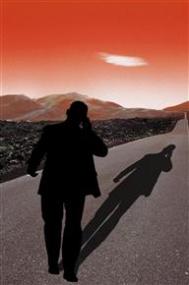或许刚开始使用Win8的用户会一时找不到搜索的入口了,因为原本在开始菜单中的搜索键也与开始菜单一同消失了。现在我们要进行搜索,需要将鼠标滑动到屏幕右下角然后上提,然后在Charm Bar上找到搜索按键。

搜索键位于Charm Bar中
或者使用Windows键+X的组合键也能找到搜索,在打开的功能菜单上就可以找到。尽管是在桌面状态下打开,但仍然会跳到Metro状态下进行搜索操作。

功能菜单中也可以进行搜索
下面我们就来介绍Win8的全局搜索,所谓全局即能够搜索到所有电脑中的内容,这并不仅仅包含原本的文件和程序,还能够搜索设置等其他内容。
在搜索框内输入时我们就会发现,现在输入后可以切换应用、设置和文件三个标签,切换到指定的标签上就能在相应的范围内进行搜索。

搜索分为文件、设置、应用三项
而全局搜索更重要的地方在于可以在相应的应用中搜索应用内部内容,这么说会比较模糊,我们来举个例子。比如我们要搜索QQ,在输入框里打上QQ之后,除了在应用、设置和文件中显示了文件数量之外,我们还可以点击下面的应用图标。点击应用商店就是在应用商店里搜索关键字为QQ的应用,点击新闻就能搜索与QQ有关的新闻。

在应用商店中搜索QQ
(本文来源于图老师网站,更多请访问http://m.tulaoshi.com/diannaorumen/)如果我们并不希望在所有的应用中都可以进行搜索,那么也可以关掉它。进入更改电脑设置之后切换到搜索标签,然后把那些不希望出现在搜索列表里的应用关闭就可以了。

可以关闭搜索的应用列表